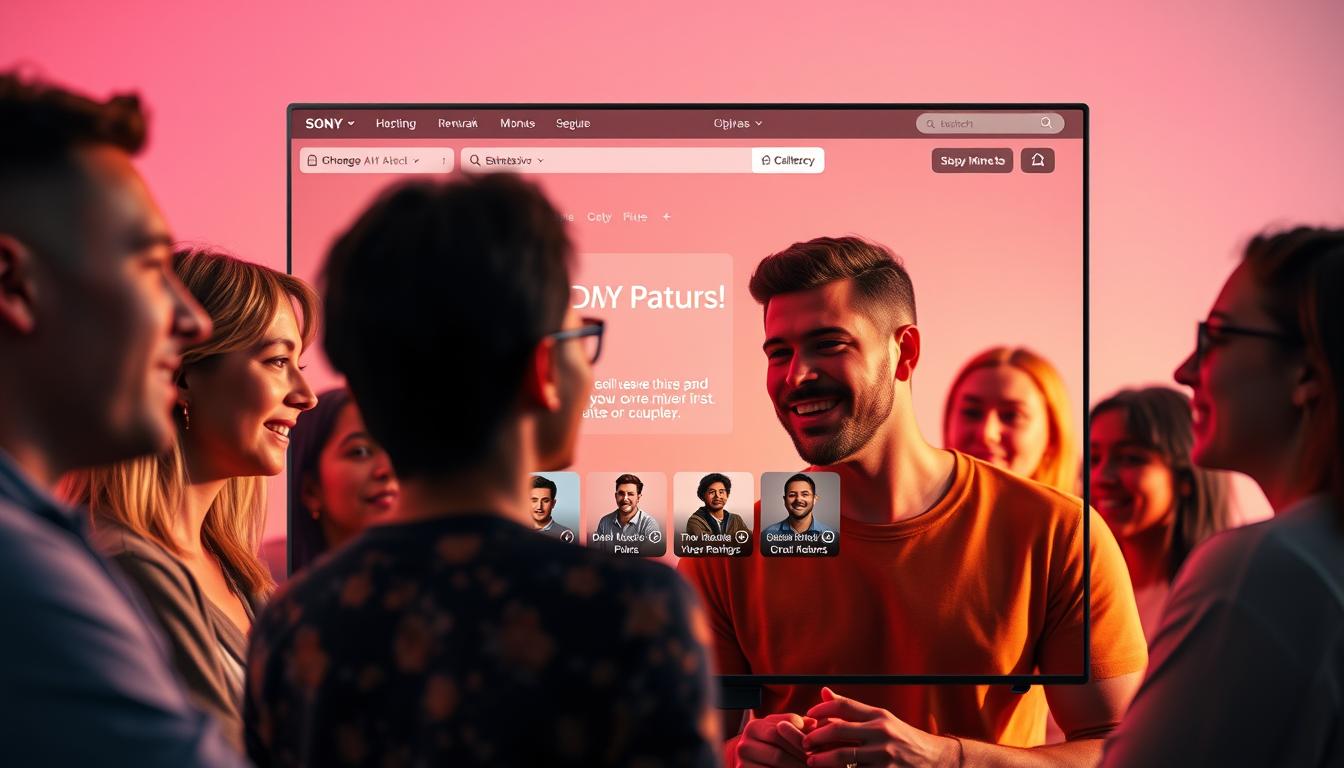Dieser Artikel bietet eine umfassende Anleitung, wie Sie Ihren Standard-Browser ändern können. Egal welchen Browser Sie bevorzugen – sei es Chrome, Firefox, Edge oder Safari – wir zeigen Ihnen, wie Sie diesen als Standard-Internetbrowser einrichten. Dies umfasst nicht nur Windows 10 und 11, sondern auch Mac, iPhone und iPad. Unser Ziel ist es, Ihnen zu helfen, Ihren bevorzugten Browser effizient und schnell als Standard-Browser einzurichten.
Was ist ein Standard-Browser?
Ein Standard-Browser ist jene Anwendung, die der Benutzerstandardmäßig zum Öffnen von Webseiten und Webinhalten verwendet. Sobald ein Nutzer auf einen Link klickt oder eine Web-Adresse eingibt, öffnet sich diese automatisch im festgelegten Internetbrowser.
Moderne Betriebssysteme und Anwendungen fragen bei der Einrichtung oder bei der ersten Nutzung meist nach einem bevorzugten Standard-Browser. Dieser ermöglicht es, Internetseiten direkt und ohne Umwege zu öffnen, was die Benutzerfreundlichkeit erheblich steigert.
Die Wahl eines Standard-Browsers ist wichtig, da er Auswirkungen auf die Benutzererfahrung und die Nutzung verschiedener Browser-Funktionen hat. Unterschiedliche Internetbrowser bieten vielfältige Funktionen, von integrierten Sicherheitsmechanismen bis hin zu benutzerdefinierten Erweiterungen, die das Surf-Erlebnis personalisieren können.
Zusammengefasst ist ein Standard-Browser unverzichtbar für ein effizientes und bequemes Surf-Erlebnis. Die Wahl des richtigen Internetbrowsers kann Ihr Online-Erlebnis erheblich verbessern und sollte daher sorgfältig getroffen werden.
Standard-Browser ändern unter Windows 10
Den Standard-Browser unter Windows 10 zu ändern, ist ein einfacher und schneller Prozess. Ob Sie von Edge auf einen anderen Browser umsteigen oder einfach nur experimentieren möchten, Windows 10 bietet unkomplizierte Optionen zur Anpassung des Standard-Browsers.
Schritt-für-Schritt-Anleitung
- Öffnen Sie das Startmenü und gehen Sie zu Einstellungen.
- Klicken Sie auf Apps und wählen Sie dann Standard-Apps aus.
- Unter dem Abschnitt „Webbrowser“ klicken Sie auf den aktuell eingestellten Browser.
- Aus der angezeigten Liste wählen Sie den gewünschten neuen Standard-Browser, wie z.B. Chrome oder Firefox.
Diese Schritte ermöglichen es Ihnen, den gewünschten Standard-Browser Windows 10 auszuwählen und effektiv zu nutzen.
Microsoft Edge als Standard entfernen
Viele Nutzer bevorzugen Alternativen wie Chrome oder Firefox und möchten Microsoft Edge entfernen. Windows 10 bietet eine einfache Methode hierfür. Folgen Sie diesen Schritten:
- Öffnen Sie zunächst das Startmenü und navigieren Sie zu Einstellungen.
- Gehen Sie zu Apps und klicken Sie auf Standard-Apps.
- Unter „Webbrowser“ sehen Sie Microsoft Edge als aktuellen Standard. Klicken Sie darauf.
- Wählen Sie einen anderen Browser aus der Liste aus, um Microsoft Edge zu entfernen und Ihren bevorzugten Browser als Standard festzulegen.
Mit dieser Methode können Sie kontinuierlich den besten Browser für Ihre Bedürfnisse festlegen und Microsoft Edge entfernen, wenn Sie ihn nicht nutzen möchten.
Ein Vergleich der alternativen Browser, die als Standard-Browser Windows 10 eingestellt werden können:
| Browser | Geschwindigkeit | Sicherheitsfunktionen | Benutzerfreundlichkeit |
|---|---|---|---|
| Google Chrome | Schnell | Sehr hoch | Sehr benutzerfreundlich |
| Mozilla Firefox | Mittel | Hoch | Benutzerfreundlich |
| Opera | Schnell | Hoch | Sehr benutzerfreundlich |
Durch diese einfache Anpassung können Sie den Microsoft Edge entfernen und Ihren bevorzugten Browser verwenden. Standard-Browser Windows 10 zu ändern und einen optimalen Browser auszuwählen, verbessert Ihre allgemeine Benutzererfahrung erheblich.
Standard-Browser ändern unter Windows 11
Das Ändern des Standard-Browsers unter Windows 11 ist eine einfache und effektive Methode, um ein nahtloses Browser-Erlebnis zu gewährleisten. Es ist besonders nützlich, wenn man bevorzugt den Chrome Standardbrowser nutzen möchte. Hier eine Anleitung, wie man den Browser ändern Windows 11 kann:
Chrome als Standard festlegen
Um Chrome als Standardbrowser zu setzen, folgen Sie diesen Schritten:
- Öffnen Sie das Startmenü und klicken Sie auf Einstellungen.
- Gehen Sie zu Apps und wählen Sie Standard-Apps.
- Suchen Sie in der Liste nach Chrome und klicken Sie darauf.
- Wählen Sie Chrome für verschiedene Datei- oder Linktypen aus, um ihn als Standard für alle gewünschten Verknüpfungen festzulegen.
Verknüpfung zur Taskleiste hinzufügen
Das Hinzufügen einer Verknüpfung zur Taskleiste ermöglicht einen schnellen Zugriff auf den neu eingestellten Chrome Standardbrowser:
- Öffnen Sie Chrome.
- Klicken Sie mit der rechten Maustaste auf das Chrome-Symbol in der Taskleiste.
- Wählen Sie An Taskleiste anheften.
Durch diese Schritte wird nicht nur der Browser ändern Windows 11 Prozess vereinfacht, sondern auch der tägliche Umgang mit Ihrem Gerät optimiert.
Standard-Browser ändern auf einem Mac
Um den Mac Standard-Browser zu ändern, können Sie einfach die Systemeinstellungen verwenden. Öffnen Sie die Einstellungen und navigieren Sie zu „Allgemein“. Dort finden Sie die Option „Standard-Webbrowser“. Klicken Sie darauf, um den aktuellen Browser zu sehen, und wählen Sie die gewünschte Alternative, wie z.B. Chrome auf Mac, aus.
Das Ersetzen des Safari-Browsers durch einen anderen, wie Chrome auf Mac, ist äußerst benutzerfreundlich. Während der Installation von Chrome wird häufig automatisch nachgefragt, ob dieser als Standard-Browser festgelegt werden soll. Diese einfache Aufforderung macht es noch unkomplizierter, den Mac Standard-Browser zu ändern.
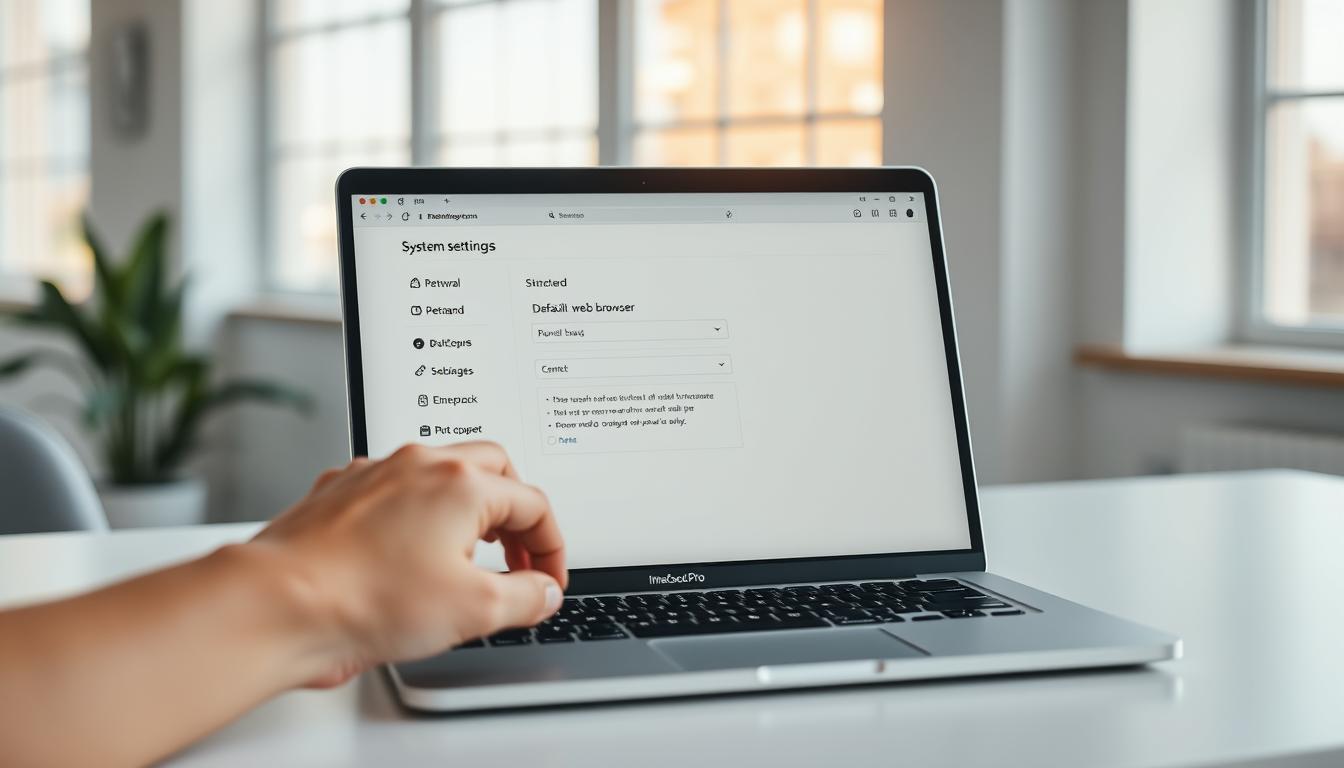
Wenn Sie Safari ersetzen möchten, sei es durch Chrome auf Mac oder einen anderen Browser wie Firefox, ist es wichtig zu wissen, dass dieser Vorgang jederzeit rückgängig gemacht werden kann. MacOS bietet eine flexible Lösung, bei der der Nutzer problemlos hin und her wechseln kann. Beachten Sie jedoch, dass jede Änderung sofort in allen Anwendungen wirksam wird.
Standard-Browser ändern auf iPhone und iPad
Auf iOS-Geräten ist es einfach, den Safari-Browser durch eine andere bevorzugte Browser-App zu ersetzen. Dies kann durch das Einstellungsmenü des Geräts vorgenommen werden. Eine klare Anleitung zeigt, wie man den gewünschten iOS Standard-Browser ändern kann.
Bevorzugte App suchen
Öffnen Sie zunächst den App Store und suchen Sie nach der gewünschten Browser-App, wie z.B. Google Chrome oder Mozilla Firefox. Laden Sie die App herunter und installieren Sie sie auf Ihrem Gerät. Stellen Sie sicher, dass die App auf dem neuesten Stand ist, um die beste Leistung und Sicherheit zu gewährleisten.
Standard-Browser bestätigen
Nach der Installation der neuen Browser-App, gehen Sie zu den Einstellungen auf Ihrem iPhone oder iPad. Navigieren Sie zu Safari und tippen Sie darauf. Anschließend wählen Sie Standard-Browser-App, und eine Liste der installierten Browser-Apps wird angezeigt. Wählen Sie die gewünschte App aus, um den Safari Browser ersetzen iOS. Ihre neue Standard-Browser-App ist nun festgelegt und wird für alle webbasierten Aktionen verwendet.
Das Ändern des Standard-Browsers ist somit in wenigen Schritten erledigt, was die Nutzung von iPhone und iPad maßgeblich erleichtert und mehr Flexibilität bietet. Durch die Möglichkeit, den iOS Standard-Browser ändern zu können, haben Nutzer die Freiheit, den Browser zu wählen, der ihren individuellen Bedürfnissen am besten entspricht.
Fazit
Der Wechsel des Standard-Browsers mag auf den ersten Blick einfach erscheinen, doch die Bedeutung einer gut durchdachten Browserkonfiguration sollte nicht unterschätzt werden. Durch die Auswahl eines geeigneten Standard-Browsers können Sie Ihre tägliche Arbeit deutlich effizienter gestalten und die Benutzerfreundlichkeit verbessern. Egal ob Sie Windows 10, Windows 11, Mac oder iOS verwenden – der Vorgang des Browserwechsels ist durch unsere Schritt-für-Schritt-Anleitungen unkompliziert und leicht nachvollziehbar.
Besonders wichtig bei der Browserkonfiguration ist die Berücksichtigung der Sicherheitsaspekte. Moderne Browser wie Google Chrome, Firefox oder Safari bieten umfangreiche Sicherheitsfeatures, die beim Surfen im Internet unerlässlich sind. Ein sicherer Browser schützt nicht nur Ihre persönlichen Daten, sondern trägt auch maßgeblich zur Sicherheit Ihres Systems bei. Daher sollte der Sicherheitsaspekt bei jedem Browserwechsel stets eine Rolle spielen.
Zum Abschluss lässt sich sagen, dass die richtige Wahl eines Standard-Browsers Ihre Online-Erfahrung erheblich bereichern kann. Nutzen Sie die vielfältigen Funktionen und Anpassungsmöglichkeiten, die moderne Browser bieten, um Ihre individuellen Bedürfnisse optimal zu erfüllen. Mit der richtigen Browserkonfiguration können Sie das Beste aus Ihrem Internet-Erlebnis herausholen und sicher surfen. Starten Sie jetzt Ihren Browserwechsel und entdecken Sie die Vorteile einer personalisierten Browser-Konfiguration.